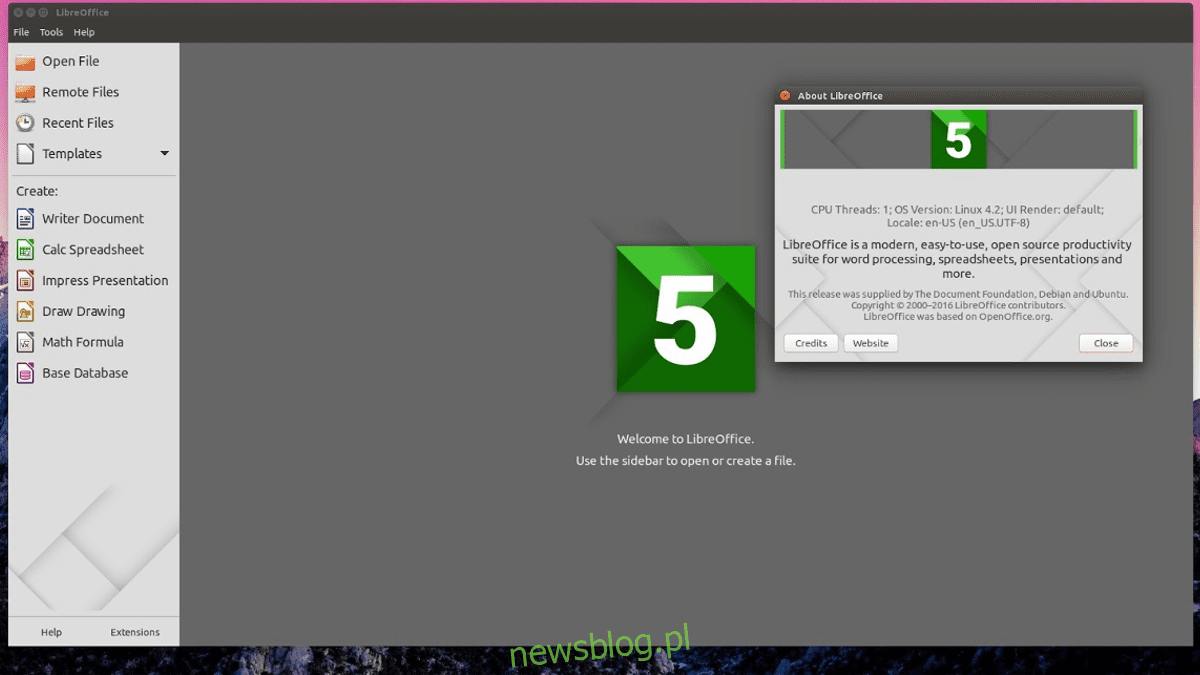
Mặc dù nhiều bản phân phối Linux khác nhau bao gồm tiện ích Libre Office theo mặc định, nhưng điều này không phải lúc nào cũng đúng. Trong một số bản phân phối Linux, các nhà phát triển thường chọn không đưa công cụ Libre Office vào vì nó chiếm nhiều dung lượng, tiêu tốn quá nhiều tài nguyên, v.v. Do đó, trong hướng dẫn này, chúng tôi sẽ đề cập đến tất cả các cách cài đặt Libre Office trên Linux. Để bắt đầu, hãy chọn hệ điều hành của bạn từ danh sách bên dưới và nhập các lệnh.
CẢNH BÁO SPOILER: Cuộn xuống và xem video hướng dẫn ở cuối bài viết này.
Cài đặt Libre Office trên Ubuntu/Linux Mint, v.v.
Trong hầu hết các phiên bản Ubuntu Libre Office đã được cài đặt sẵn. Điều đó nói rằng, trong các phiên bản nhẹ của bản phân phối Libre Office, nó không được bao gồm và thay vào đó đi kèm với một giải pháp thay thế nhẹ. Nếu bạn cần sức mạnh và các tính năng mà Libre Office cung cấp, cách dễ nhất để cài đặt phần mềm là tải xuống trực tiếp từ kho phần mềm.
sudo apt-get install libreoffice
Muốn có phiên bản Libre Office cập nhật hơn thay vì phiên bản có trong kho phần mềm chính? Cân nhắc thêm một PPA chính thức.
sudo add-apt-repository ppa:libreoffice/libreoffice-5-4
sudo apt-get update sudo apt-dist upgrade
Chạy các lệnh này sẽ buộc Ubuntu cập nhật phiên bản Libre Office đã được cài đặt lên phiên bản mới nhất.
Cài đặt Libre Office trên Debian
Hầu hết các bản cài đặt Debian đều bao gồm Libre Office. Điều đó nói rằng, nếu bạn đang tìm cách cài đặt hoặc cài đặt lại, đây là cách thực hiện:
sudo aptitude update sudo aptitude install libreoffice
Bạn có đang sử dụng Debian Jesse không? Nếu vậy, trước khi bạn có thể cài đặt phiên bản Libre Office mới nhất, trước tiên bạn cần thêm các cổng sau. Tới đây và làm theo hướng dẫn. Sau đó cài đặt Libre Office bằng cách:
sudo apt-get install -t jessie-backports libreoffice
Cài đặt Libre Office trên Arch Linux
Người dùng Arch Linux có tùy chọn cài đặt phiên bản ổn định của Libre Office hoặc phiên bản mới nhất tuyệt đối có sẵn để sử dụng chung. Tải xuống thông qua trình quản lý gói Pacman:
Phiên bản cuối cùng
sudo pacman -S libreoffice-fresh
phiên bản ổn định
sudo pacman -S libreoffice-still
Cài đặt Libre Office trên Fedora
Nhiều vòng quay của Fedora đã bao gồm sẵn phần mềm Libre Office. Tuy nhiên, nếu trước đây bạn đã gỡ cài đặt hoặc chưa cài đặt vì lý do nào đó, đây là cách tải xuống:
sudo dnf install libreoffice
Cài đặt Libre Office trên OpenSUSE
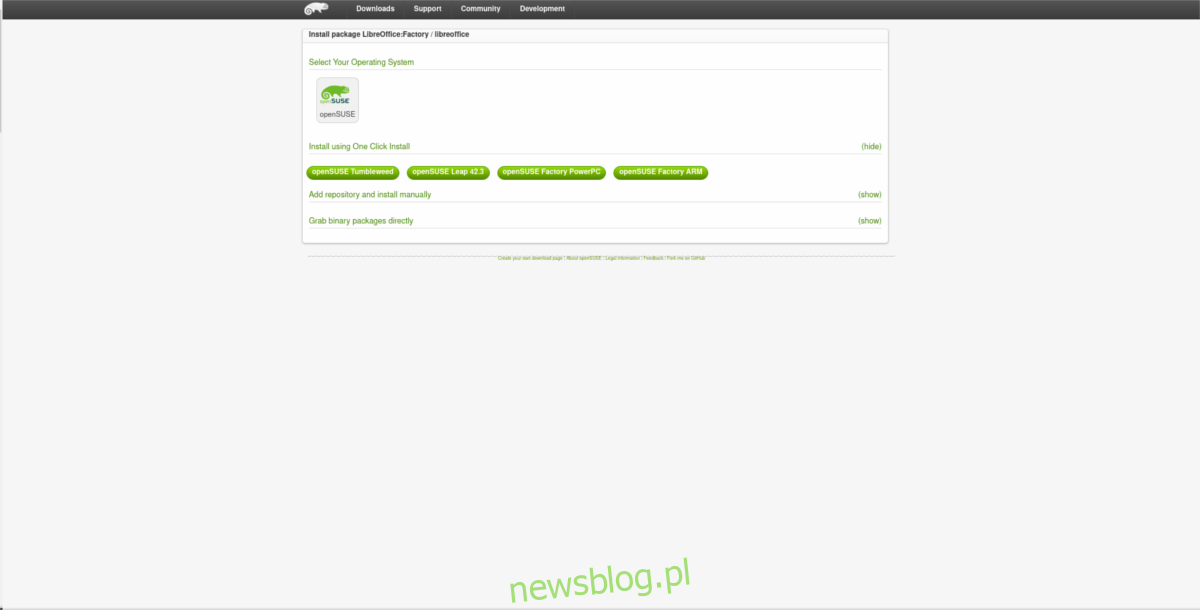
Suse, giống như những người khác trong danh sách này, đã phân phối Libre Office. Điều đó nói rằng, nếu vì lý do nào đó cần cài đặt lại, hãy truy cập trang web Phần mềm Suse, tìm phiên bản Suse của bạn và nhấp vào nút. Nó sẽ mở bằng công cụ cài đặt YaST và mọi thứ sẽ bắt đầu hoạt động.
cài đặt nhanh
Canonical giúp việc phân phối các phiên bản mới nhất của các công cụ phần mềm Linux phổ biến tới nhiều bản phân phối khác nhau trở nên dễ dàng hơn nhiều. Nếu bạn đang sử dụng phiên bản Linux không có hỗ trợ phần mềm tuyệt vời nhưng lại hỗ trợ Snap, thì việc cài đặt phiên bản Libre Office mới nhất theo cách này sẽ là một ý tưởng tuyệt vời.
Nhược điểm thực sự duy nhất của bản cài đặt này là có vẻ như chỉ có phiên bản “mới” của Libre Office (hiện tại 5.4.4.2) có sẵn và có sẵn. Điều này có nghĩa là nếu bạn cần một phiên bản ổn định (5.3), bạn sẽ phải làm mà không có.
Lưu ý: Libre Office Fresh khá ổn định và không nhiều lỗi như các nhà phát triển.
sudo snap install libreoffice
cài đặt gói phẳng
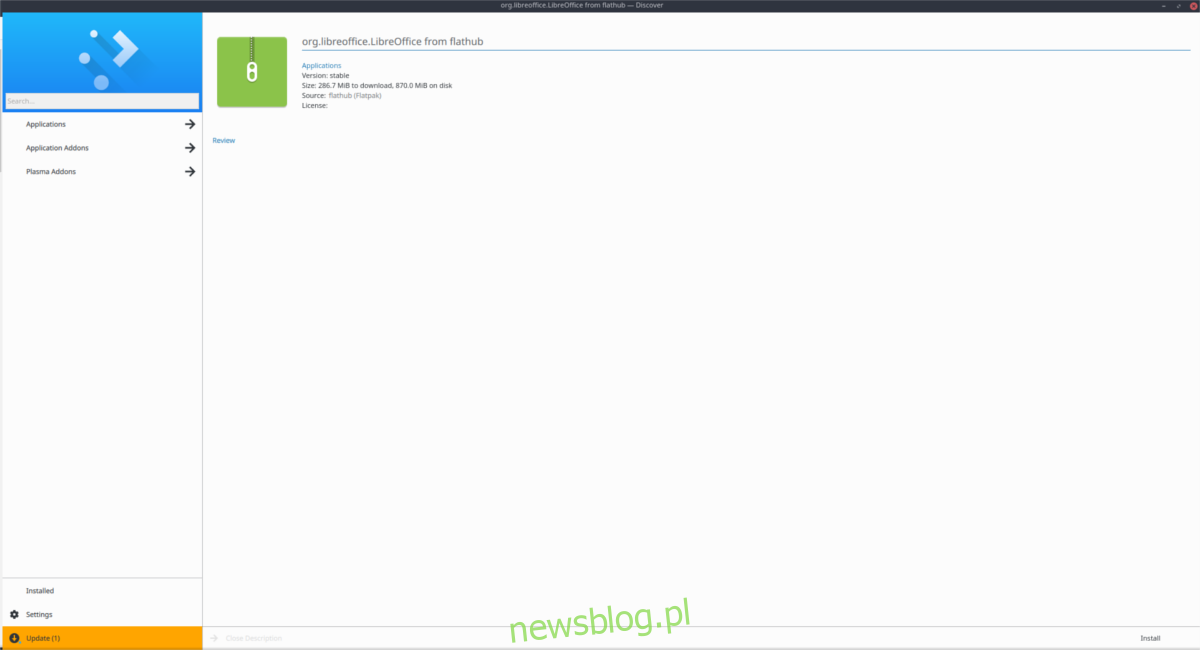
Snapping là một cách tuyệt vời để phân phối phần mềm cho nhiều bản phân phối Linux khác nhau, đặc biệt là những bản có nhóm nhỏ không có thời gian để đóng gói mọi thứ. Thật không may, không phải mọi bản phân phối Linux đều có hỗ trợ trực tiếp cho công nghệ này. May mắn thay, nhờ nền tảng Gnome, có một giải pháp thay thế khác và nó được gọi là Flatpak. Nó là một định dạng đóng gói phổ quát được hầu hết các bản phân phối Linux hỗ trợ và thật tình cờ là đã có sẵn một phiên bản đóng gói của Libre Office!
Để Libre Office hoạt động qua Flatpak, trước tiên bạn phải thêm kho lưu trữ Flathub vào các nguồn phần mềm Flatpak của họ.
sudo flatpak remote-add --if-not-exists flathub https://dl.flathub.org/repo/flathub.flatpakrepo
Sau khi đăng ký kho lưu trữ Flathub từ xa, bạn có thể tải xuống phiên bản mới nhất của Flatpakref Libre Office. Có hai cách để cài đặt tập tin này.
Quyền mua 1: Phần mềm Gnome
Mở liên kết này sẽ yêu cầu trình duyệt của bạn tải xuống Flatpak mới nhất. Khi nó nằm trên PC Linux của bạn trong thư mục ~/Downloads, hãy mở trình quản lý tệp và bấm đúp vào nó. Nó sẽ mở bằng phần mềm Gnome (hoặc KDE Discover, v.v.).
Nhấp vào nút “Cài đặt” và nhập mật khẩu người dùng của bạn để tải Libre Office trên Linux qua Flatpak.
Quyền mua 2: dòng lệnh flatpak
Công cụ đóng gói Flatpak có một công cụ dòng lệnh khá chắc chắn. Để cài đặt Libre Office Flatpak mới nhất thông qua lệnh, chỉ cần mở một cửa sổ đầu cuối và dán dòng mã này:
flatpak install --from https://flathub.org/repo/appstream/org.libreoffice.LibreOffice.flatpakref
Lưu ý rằng khi cài đặt phần mềm này, Flatpak sẽ yêu cầu bạn cài đặt nhiều thư viện và thời gian chạy khác nhau. Nói với tất cả họ là có, nếu không gói sẽ không được cài đặt. Khi lệnh hoàn tất, Libre Office sẽ xuất hiện bên dưới “Office” trong menu ứng dụng.
